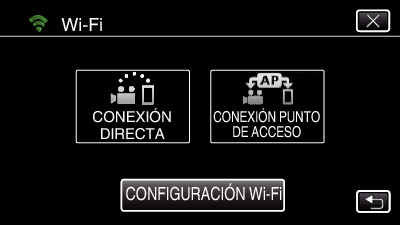-

- Utilizar Wi-Fi mediante la creación de un código QR
-
Registrar un punto de acceso manualmente
Registrar un punto de acceso manualmente
1Crear un código QR
Introduzca los elementos requeridos para registrar el punto de acceso
Todos los elementos se sobrescribirán y se ajustarán. Introduzca todos los elementos requeridos.
SSID: establezca el nombre de identificación (SSID) del punto de acceso.
Autenticación de seguridad: establezca el estándar de cifrado para la seguridad de comunicación.
Contraseña: Ajuste la contraseña para el punto de acceso.
DHCP: especifique si desea obtener la información necesaria para la conexión de Internet en forma automática desde el servidor DHCP (ON) o no (OFF).
Cuando DHCP está ajustado en ON, no es necesario ajustar los elementos siguiendo la dirección IP.
Dirección de IP: establezca la información sobre la conexión de Internet (dirección de IP) de la cámara.
Máscara de subred: establezca la información sobre la conexión de Internet (máscara de subred) de la cámara.
Puerta de enlace predeterminada: establezca la información sobre la conexión de Internet (puerta de enlace predeterminada) de la cámara.
DNS principal: establezca la información sobre la conexión de Internet (DNS principal) de la cámara.
DNS secundario: establezca la información sobre la conexión de Internet (DNS secundario) de la cámara.

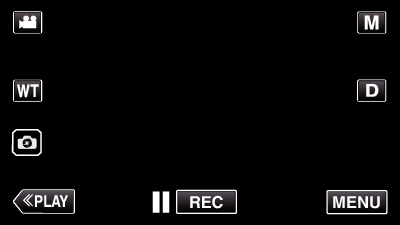
_UJDCILympypskr.png)